标签:9.png logs 技术分享 点击 mysql 开头 登录密码 client 导入
之前一直都是使用的微软Sql Server数据库,现在在学习数据分析,要用到mysql。刚好公司在进行云架构升级,数据库选型为MariaDB,就顺势安装体验了一把MariaDB。这里记录一下学习过程。
地址如下:https://downloads.mariadb.org/
安装如下学习版本:
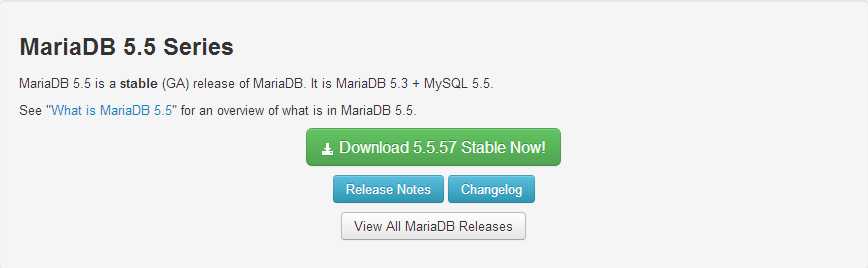
公司使用的10开头的版本,是Galera Cluster版本的。我们练习使用5.5.57版本就可以了。
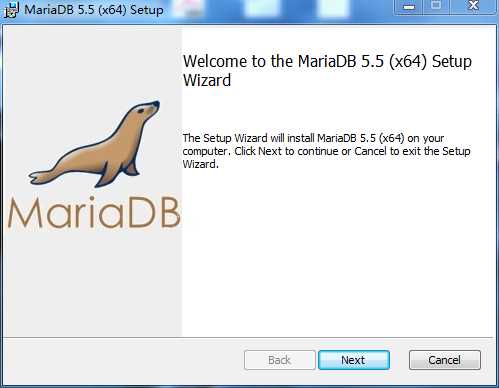
点击“Next”。
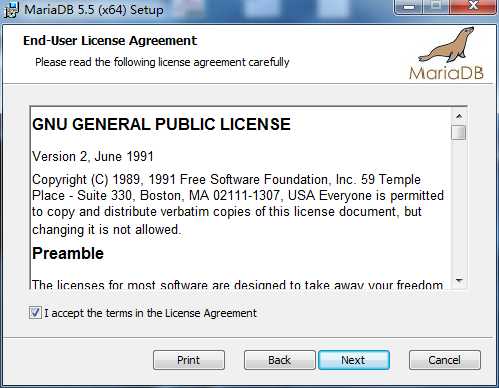
选择“我同意”,点击“Next”。
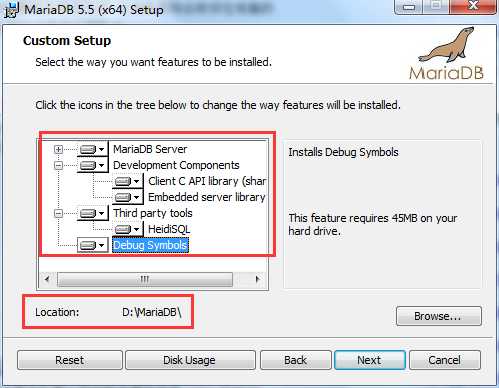
选择全部功能,并调整安装路径后,点击“Next” 。
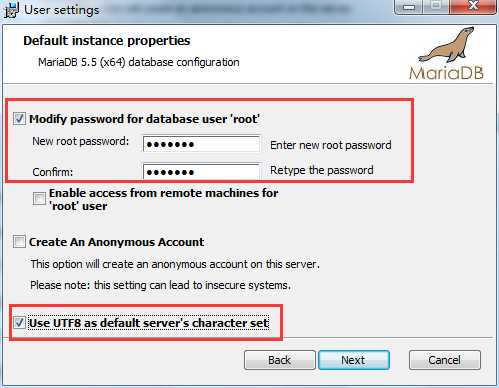
为root用户设置登录密码,将UTF8设为默认字符集,因为经常要使用到中文。
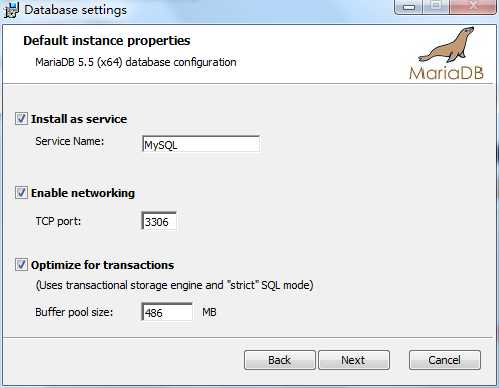
保持默认选项,点击“Next”。
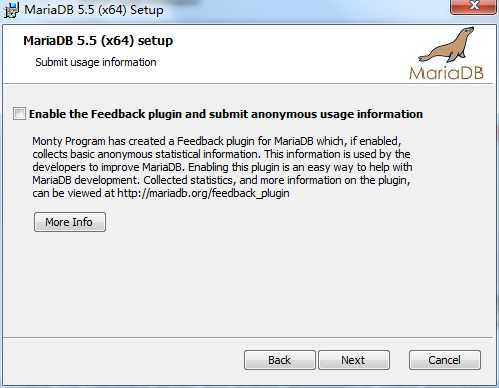
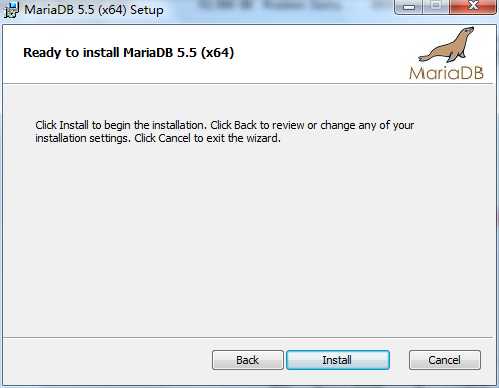
点击“Next”,点击“Install”。
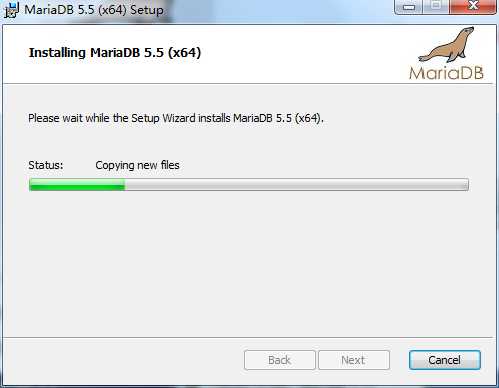
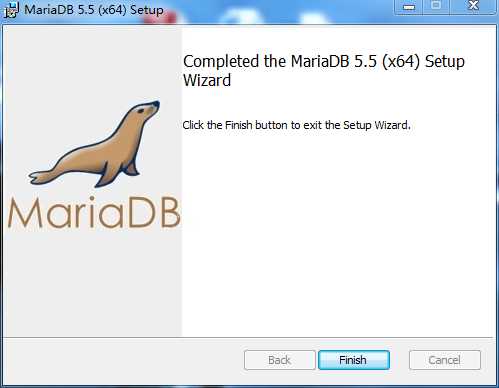
提示正在复制新文件,等待安装,提示安装完成,点击Finish按钮。
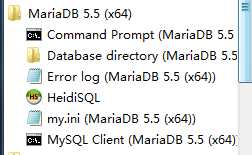
点击开始按钮,能够看到新安装的文件。其中HeidiSQL是默认图形界面工具。
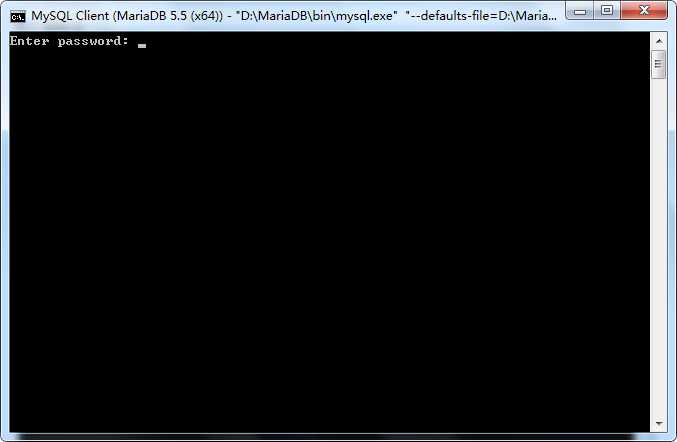
点击“MySQL Client”,需要输入密码,输入刚才设置的root账号的密码,点击回车按钮。
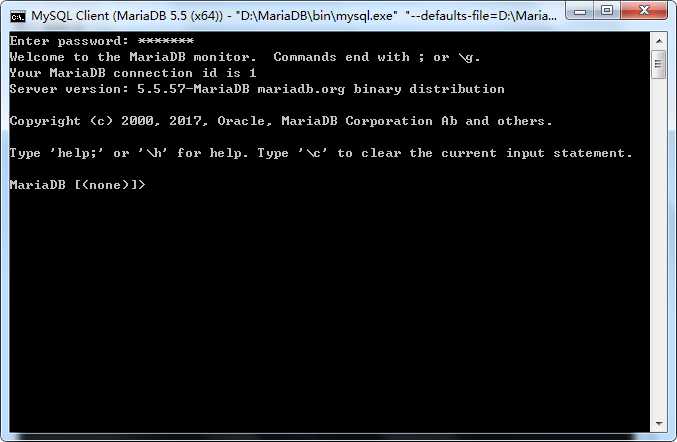
此时已经安装成功。
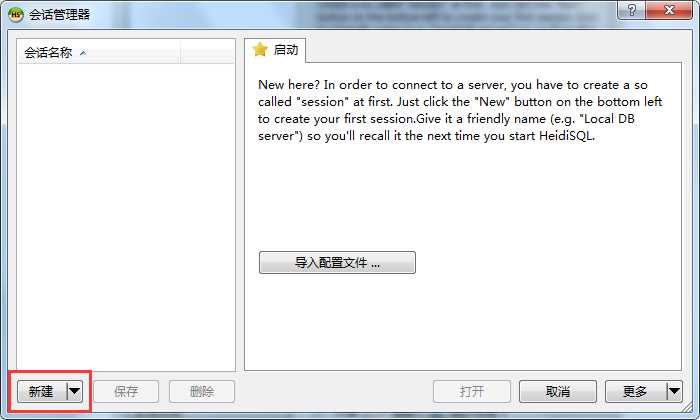
点击HeidiSQL,点击新建按钮。新建一个会话。
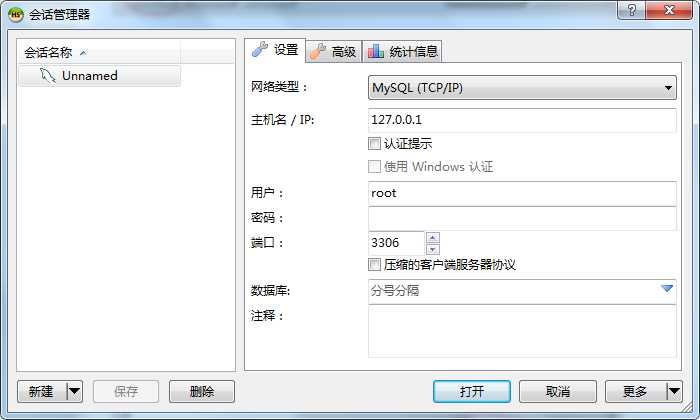
输入密码,点击打开按钮,可以打开相应的数据库。Unnamed可以修改它的命名。
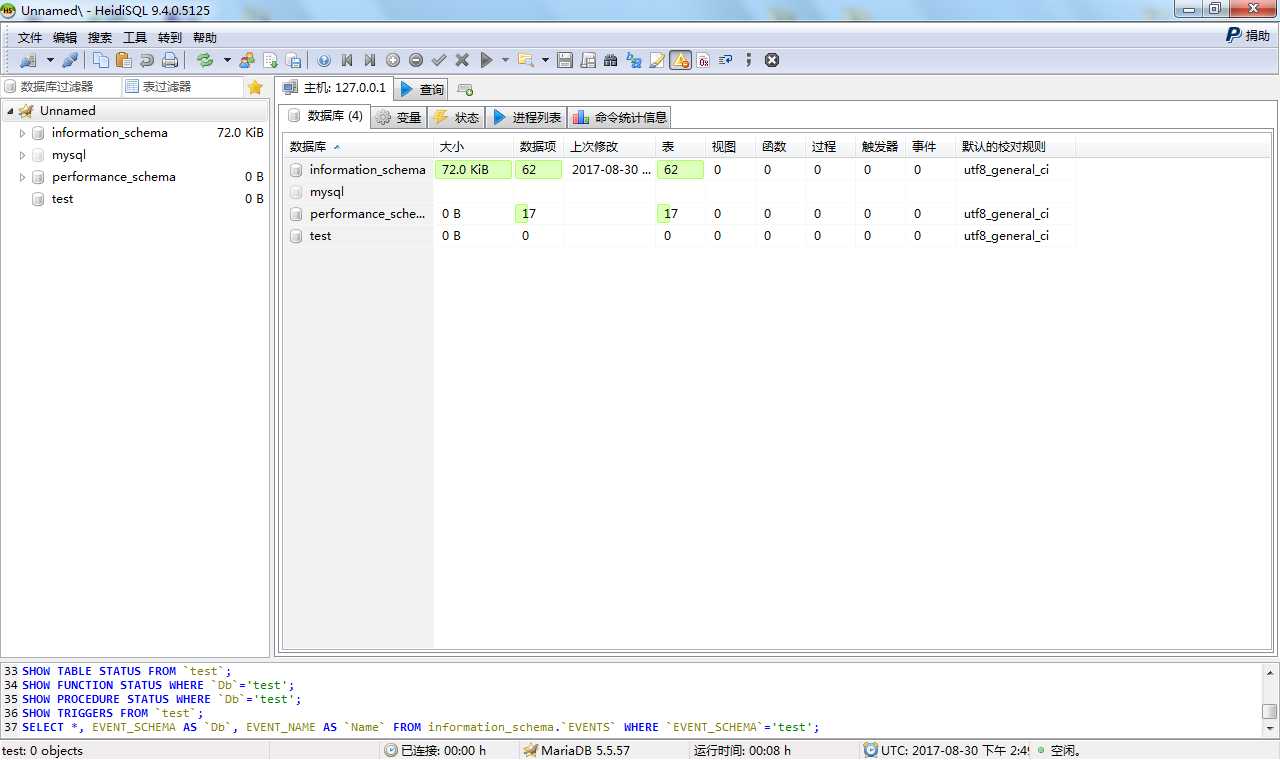
左边是默认的几个数据库,可以在里面新建数据库,或者新建表结构,至此安装结束。下一篇讲如何导入CSV数据,以及导入的过程中碰到的各种坑。
标签:9.png logs 技术分享 点击 mysql 开头 登录密码 client 导入
原文地址:http://www.cnblogs.com/FirstTom/p/7476388.html